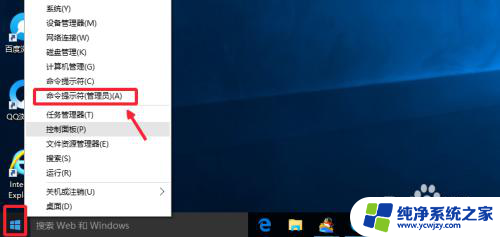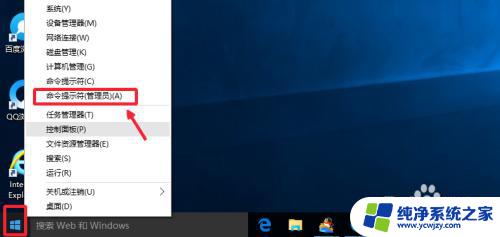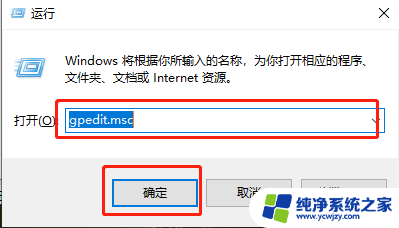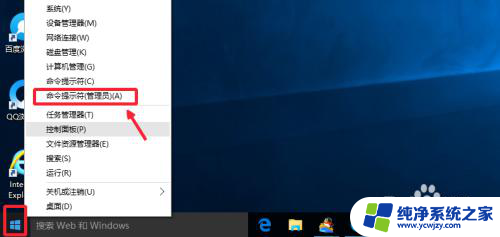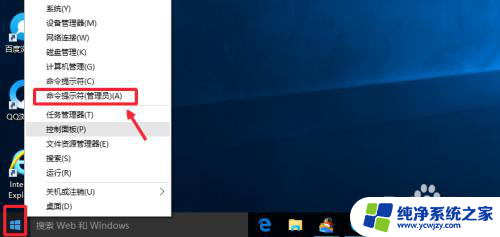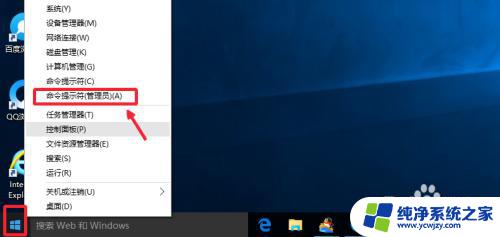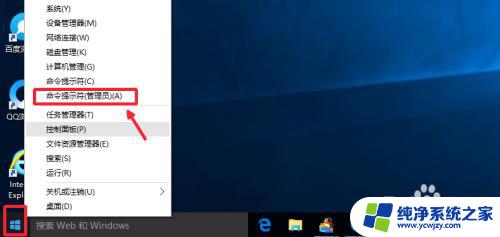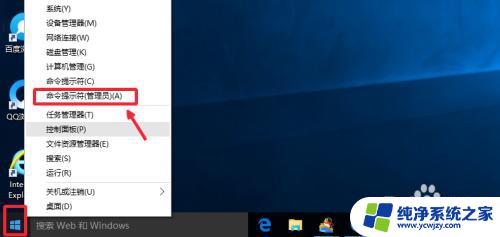win10管理员提示 Win10管理员命令提示符窗口的打开方法详解
在使用Windows 10操作系统时,有时我们需要以管理员身份运行一些命令来解决一些系统问题或进行一些高级设置,而打开管理员命令提示符窗口就成为了必要的一步。如何快速打开Win10管理员命令提示符窗口呢?下面将详细介绍几种打开方法,让您轻松获取管理员权限,方便进行系统维护和调整。
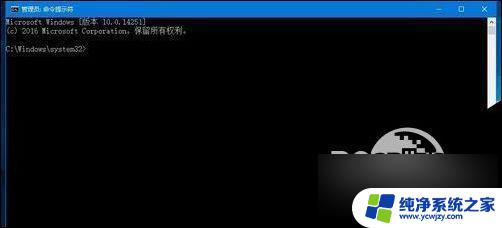
方法一:
右键点击系统桌面左下角的【开始】,在开始菜单中点击【命令提示符(管理员)】。可以打开系统【管理员命令提示符】窗口(最常用的打开管理员命令提示符窗口的方法)。
方法二:
同时按住键盘上的Win+X组合键,然后放开再按A键,就可以打开【管理员命令提示符】窗口。
方法三:
在系统桌面左下侧搜索栏输入CMD或者命令提示符,右键点击命令提示符在右键菜单中点击:以管理员身份运行。可以打开系统【管理员命令提示符】窗口。
方法四:
左键点击【开始】-【所有应用】,展开【Windows系统】项。右键点击【命令提示符】- 更多 - 以管理员身份运行,可以打开系统【管理员命令提示符】窗口。
以上就是win10管理员提示的全部内容,碰到同样情况的朋友们赶紧参照小编的方法来处理吧,希望能够对大家有所帮助。